Operazioni su più pagine
Utenti editor
Puoi eseguire operazioni su più pagine (in batch) seguendo questo procedimento:
- Elenca le pagine su cui vuoi effettuare l’operazione all’interno dell’applicazione Pages
- Esegui l’operazione multipla sulle pagine selezionate
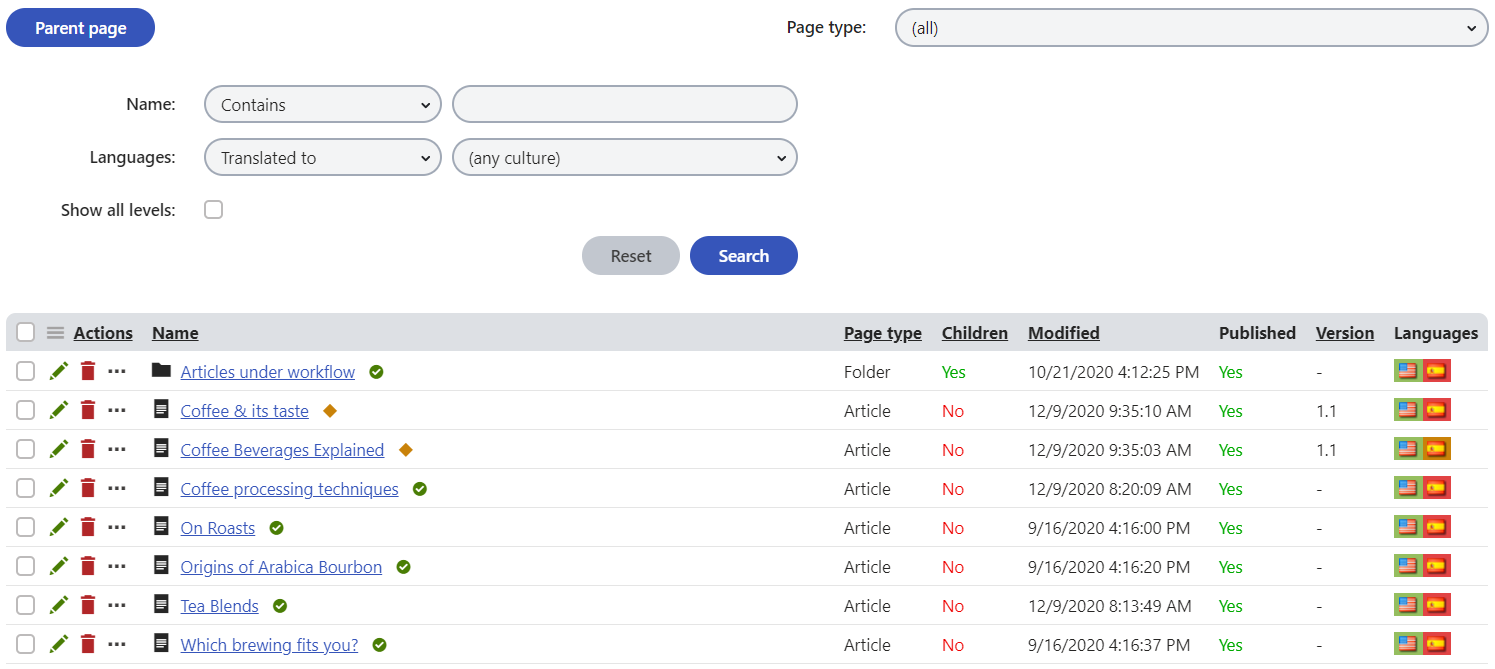
Elencare le pagine nell’applicazione Pages
- Apri l’applicazione Pages
- Clicca sulla pagina sotto la quale vuoi elencare le pagine
- Passa alla modalità Listing

- Nel menu a tendina Page type, seleziona il tipo di pagina che vuoi elencare. Non selezionare alcun tipo se vuoi vedere tutte le pagine del sistema
- Usa il filtro per regolare le pagine elencate
- Se vuoi elencare le pagine di tutti i livelli sotto la pagina selezionata (pagine discendenti), seleziona la casella Show all levels
- Clicca su Search
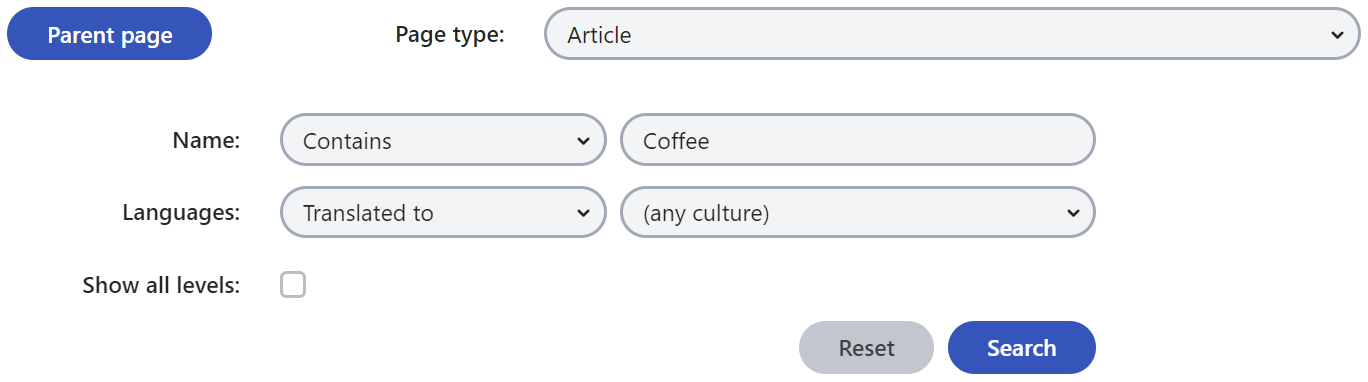
Il sistema elencherà tutte le pagine in base ai criteri specificati.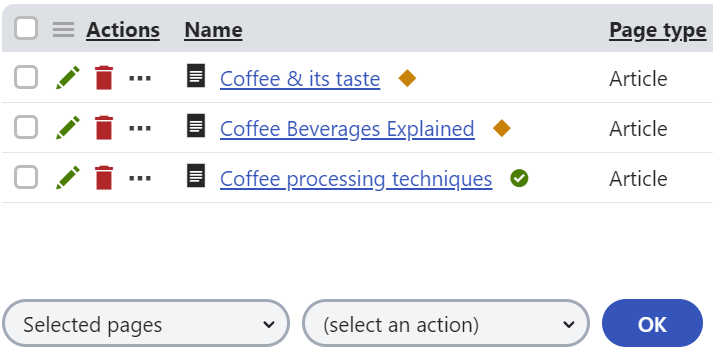
Ora che hai elencato le pagine, puoi eseguire operazioni multiple su di esse.
Eseguire operazioni multiple sulle pagine
Dopo aver elencato le pagine, puoi eseguire una delle seguenti operazioni in batch:
Spostare, copiare e collegare più pagine
Per spostare, copiare o collegare più pagine elencate in un’unica operazione:
- Seleziona le pagine su cui vuoi applicare l’azione. Per selezionare le pagine, abilita la casella di controllo accanto alle pagine. Se vuoi applicare l’azione a tutte le pagine elencate, lascia deselezionate le caselle di controllo
- Nel primo menu a discesa sotto l’elenco delle pagine, scegli se eseguire l’azione sulle pagine selezionate o su tutte le pagine
- Nel secondo menu a discesa, scegli Move, Copy o Link
- Fai clic su OK. Viene visualizzata la finestra di dialogo Move, Copy o Link in base all’azione scelta
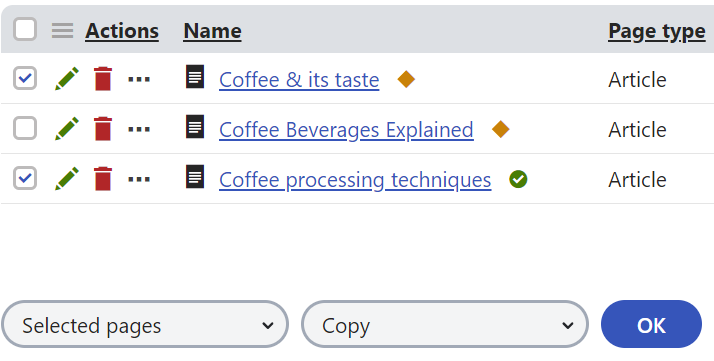
- Nella casella a discesa Site, seleziona il sito in cui desideri spostare/copiare/collegare le pagine
- Nell’albero dei contenuti a sinistra, scegli dove spostare/copiare/collegare le pagine oppure seleziona la pagina nell’elenco a destra
- Fai clic su Move, Copy o Link
Hai spostato, copiato o collegato le pagine specificate nella posizione di destinazione selezionata.
Eliminare più pagine
Per eliminare più pagine:
- Seleziona le pagine su cui vuoi applicare l’azione. Per selezionare le pagine, abilita la casella di controllo accanto alle pagine. Se vuoi applicare l’azione su tutte le pagine elencate, lascia deselezionate le caselle di controllo
- Nel primo menu a discesa sotto l’elenco delle pagine, scegli se eseguire l’azione sulle pagine selezionate o su tutte le pagine
- Nel secondo menu a discesa, scegli Delete
- Fai clic su OK. Si apre la finestra di dialogo Delete multiple pages
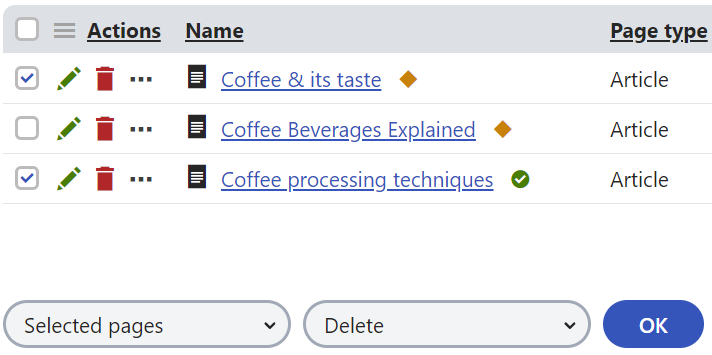
- Specifica le opzioni di eliminazione. Le opzioni disponibili nella finestra dipendono dal tipo di pagine che stai eliminando
- Nota: le pagine collegate non vengono mai spostate nel cestino e non possono essere ripristinate dopo l’eliminazione
- Fai clic su Yes per confermare
Hai eliminato le pagine specificate.
Pubblicare più pagine
Per pubblicare più pagine elencate sul sito live:
- Seleziona le pagine su cui vuoi applicare l’azione. Per selezionare le pagine, abilita la casella di controllo accanto alle pagine. Se vuoi applicare l’azione su tutte le pagine elencate, lascia deselezionate le caselle di controllo
- Nel primo menu a discesa sotto l’elenco delle pagine, scegli se eseguire l’azione sulle pagine selezionate o su tutte le pagine
- Nel secondo menu a discesa, scegli Publish
- Fai clic su OK. Si apre la finestra di dialogo Publish
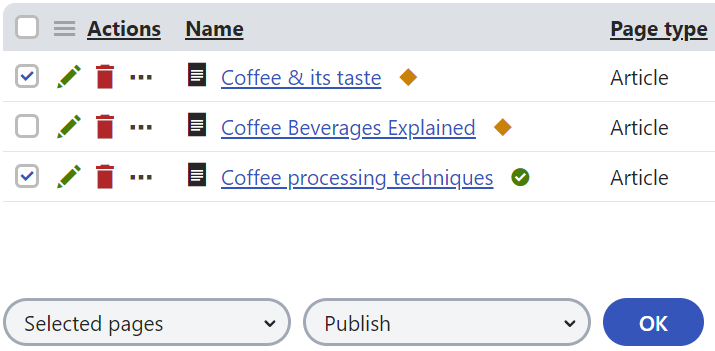
- Specifica le opzioni di pubblicazione
- Fai clic su Yes per confermare
Hai pubblicato le pagine specificate.
Archiviare più pagine
Per archiviare più pagine elencate:
- Seleziona le pagine su cui vuoi applicare l’azione. Per selezionare le pagine, abilita la casella di controllo accanto alle pagine. Se vuoi applicare l’azione su tutte le pagine elencate, lascia deselezionate le caselle di controllo
- Nel primo menu a discesa sotto l’elenco delle pagine, scegli se eseguire l’azione sulle pagine selezionate o su tutte le pagine
- Nel secondo menu a discesa, scegli Archive
- Fai clic su OK. Si apre la finestra di dialogo Archive
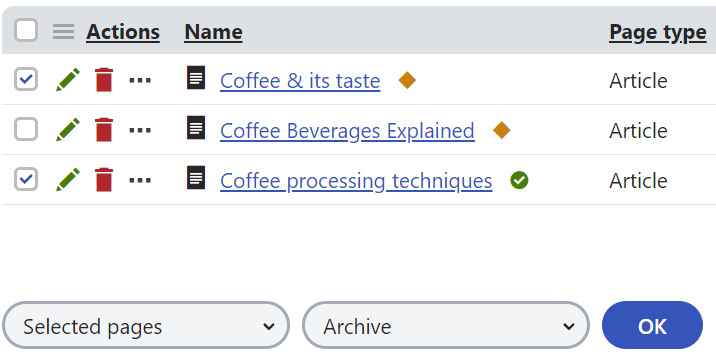
- Specifica le opzioni di archiviazione
- Fai clic su Yes per confermare
Hai archiviato le pagine specificate.
Inviare pagine per la traduzione in blocco
Per inviare più pagine elencate alla traduzione utilizzando un servizio esterno:
- Seleziona le pagine su cui vuoi applicare l’azione. Per selezionare le pagine, abilita la casella di controllo accanto alle pagine. Se vuoi applicare l’azione su tutte le pagine elencate, lascia deselezionate le caselle di controllo
- Nel primo menu a discesa sotto l’elenco delle pagine, scegli se eseguire l’azione sulle pagine selezionate o su tutte le pagine
- Nel secondo menu a discesa, scegli Translate
- Fai clic su OK. Si apre la finestra di dialogo Translate page(s)
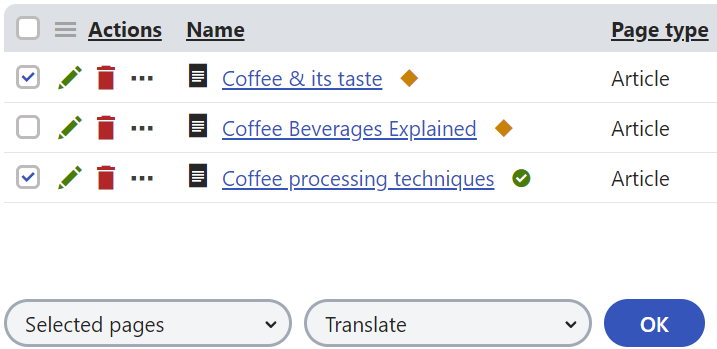
- Specifica le opzioni di traduzione
- Fai clic su Translate per confermare
Hai inviato le pagine specificate alla traduzione.
Questa pagina ti è stata utile?
Hai trovato questa sezione della documentazione particolarmente d'aiuto? Faccelo sapere.
Mandaci un feedback